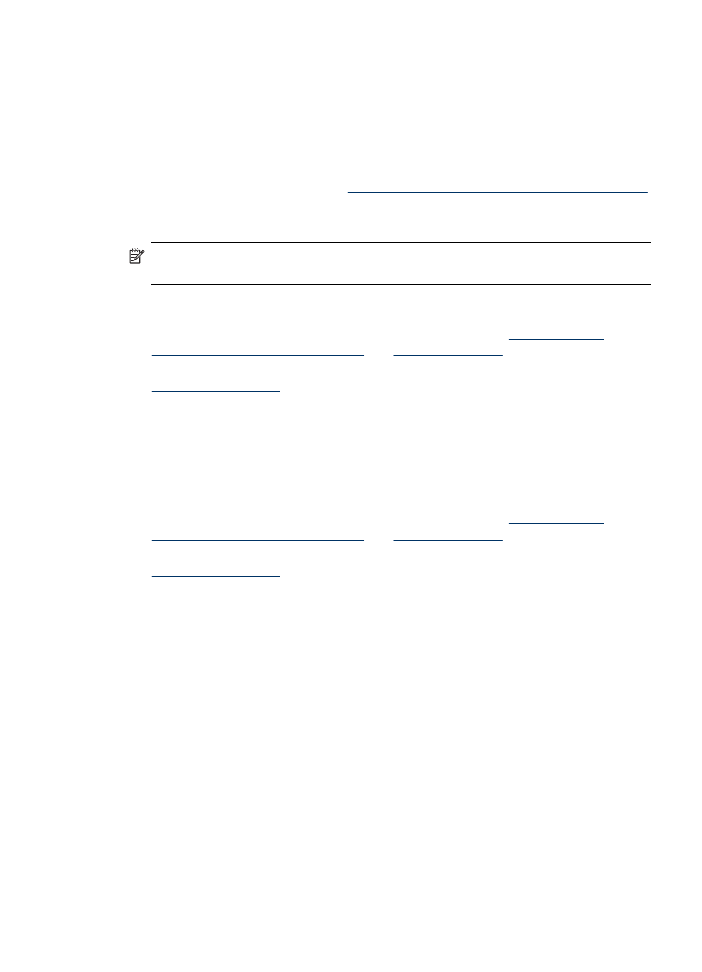
Mencetak bolak-balik
Catatan Anda dapat mencetak dupleks secara manual dengan mencetak hanya
pada halaman ganjil, membalik tumpukan, lalu mencetak hanya halaman genap.
Anda dapat mencetak pada kedua sisi halaman secara otomatis (Windows)
1. Isikan media yang sesuai. Untuk informasi lebih lanjut, lihat
Pedoman untuk
mencetak pada kedua sisi halaman
dan
Mengisikan media
.
2. Pastikan duplekser telah terinstal dengan benar. Untuk informasi lebih lanjut, lihat
Menginstal duplekser
.
3. Dengan dokumen terbuka, klik Print pada menu File, lalu pilih cara pintas
pencetakan.
4. Ubah pengaturan lain yang dikehendaki, lalu klik OK.
5. Cetak dokumen Anda.
Untuk mencetak pada kedua sisi halaman secara otomatis (Mac OS X)
1. Isikan media yang sesuai. Untuk informasi lebih lanjut, lihat
Pedoman untuk
mencetak pada kedua sisi halaman
dan
Mengisikan media
.
2. Pastikan duplekser telah terinstal dengan benar. Untuk informasi lebih lanjut, lihat
Menginstal duplekser
.
3. Pastikan Anda menggunakan printer dan ukuran halaman yang tepat dalam Page
Setup [Konfigurasi Halaman].
4. Pada menu File, klik Print [Cetak].
5. Pilih Copies and Pages [Salinan dan Halaman] dari daftar buka bawah.
6. Pilih opsi untuk mencetak bolak-balik.
7. Pilih orientasi penjilidan dengan mengklik ikon yang sesuai.
8. Ubah pengaturan lain yang dikehendaki, lalu kik Print [Cetak].